
Sdílení hudby s přáteli ve Windows
Po vytvoření profilu Apple Music můžete svou hudbu sdílet s přáteli. Můžete také povolit sledování vašeho profilu komukoli nebo jen uživatelům, které vyberete, a ostatní zablokovat.
Poznámka: Služba Apple Music není k dispozici ve všech zemích a oblastech. Informace najdete v článku podpory Apple Dostupnost mediálních služeb Apple.
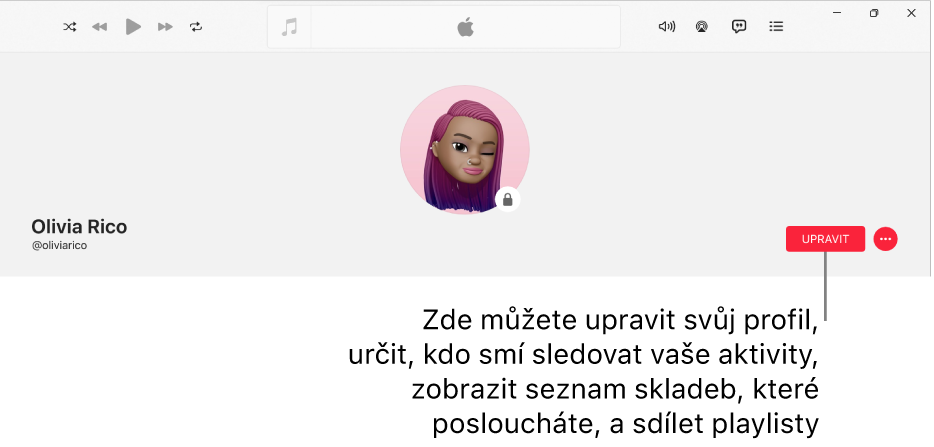
Výběr hudby, kterou chcete sdílet se svými sledujícími
Na zařízení s Windows otevřete aplikaci Apple Music
 .
.Vyberte své jméno u dolního okraje bočního panelu a pak volbu Zobrazit profil.
Vyberte tlačítko Upravit a pak zaškrtněte políčko u libovolného playlistu pod nadpisem Sdílené playlisty.
Zaškrtnutý playlist se v profilech vašich sledujících zobrazí jako playlist sdílený vámi.
Tip: Playlisty můžete sdílet také tak, že v oddílu Playlisty na bočním panelu vyberete požadovaný playlist a potom nad seznamem skladeb v playlistu zvolíte možnost Zveřejnit v profilu a v hledání.
Vyberte volbu Uložit.
Skrytí hudby před sledujícími
Na zařízení s Windows otevřete aplikaci Apple Music
 .
.Vyberte své jméno u dolního okraje bočního panelu a pak volbu Zobrazit profil.
Vyberte volbu Upravit.
Pod nadpisem Sdílené playlisty zrušte zaškrtnutí políčka u položky, kterou chcete skrýt.
Chcete‑li skrýt veškerou hudbu, vyberte Upravit a pak vypněte volbu Poslouchané.
Vyberte volbu Uložit.
Poznámka: Pokud hudbu skryjete, může několik minut trvat, než se přestane zobrazovat vašim sledujícím.
Výběr uživatelů pro sdílení hudby
Na zařízení s Windows otevřete aplikaci Apple Music
 .
.Vyberte své jméno u dolního okraje bočního panelu a pak volbu Zobrazit profil.
Vyberte volbu Upravit a pak v oddílu „Vyberte, kdo vás může sledovat“ zvolte možnost „Lidé, které schválíte“ nebo „Všichni“. (Kategorie Všichni zahrnuje všechny předplatitele Apple Music, kteří mají profil.)
Informace o dalších možnostech nastavení soukromí najdete v tématu Skrytí hudby před sledujícími.
Vyberte volbu Uložit.
Přijetí nebo odmítnutí žádosti
Když vás někdo požádá o sledování, můžete žádost přijmout nebo odmítnout. Požadavky budete dostávat jen tehdy, jestliže jste ve svém profilu nastavili volbu „Lidé, které schválíte“. Viz Výběr uživatelů pro sdílení hudby.
Na zařízení s Windows otevřete aplikaci Apple Music
 .
.Vyberte své jméno u dolního okraje bočního panelu a pak volbu Zobrazit profil.
Vyberte volbu Zobrazit žádosti a pak proveďte jednu z následujících akcí:
Přijetí žádosti: Výběrem
 povolte dané osobě, aby vás sledovala.
povolte dané osobě, aby vás sledovala.Odmítnutí žádosti: Nechcete‑li, aby vás tato osoba sledovala, vyberte
 .
.
Zabránění uživatelům ve vašem sledování
Kohokoli, koho sledujete nebo kdo sleduje vás, můžete zablokovat, takže už v Apple Music neuvidí hudbu, kterou posloucháte, ani váš profil.
Na zařízení s Windows otevřete aplikaci Apple Music
 .
.Vyberte své jméno u dolního okraje bočního panelu a pak volbu Zobrazit profil.
V oddílu Sleduji nebo Sledující přejděte výběrem profilového obrázku na profil požadované osoby.
Na pravé straně profilu vyberte
 a potom volbu Zablokovat.
a potom volbu Zablokovat.